Cách tắt Gemini trên OPPO đơn giản, nhanh chóng
Cách tắt Gemini trên OPPO đơn giản, nhanh chóng
Bạn đang tìm kiếm cách tắt Gemini trên OPPO để chủ động kiểm soát quyền riêng tư tốt hơn? Dù Gemini, trợ lý AI của Google rất tiện ích. Tuy nhiên, không phải lúc nào cũng phù hợp với nhu cầu của mọi người. Bài viết sẽ chỉ cho bạn cách tắt Gemini trên OPPO một cách toàn diện. Dễ dàng quản lý trải nghiệm AI trên thiết bị của mình. Xem ngay!
Cách tắt Gemini trên OPPO trên các ứng dụng
Việc tìm hiểu cách tắt Gemini trên OPPO trên các ứng dụng là điều cần thiết. Nếu bạn có mong muốn hạn chế sự can thiệp của AI cho các quyền riêng tư khi sử dụng thiết bị. Dưới đây là từng bước để vô hiệu hóa Gemini trên các ứng dụng khác nhau:
Bước 1: Mở ứng dụng Gemini trên điện thoại OPPO của bạn.
Để tắt Gemini, việc đầu tiên bạn cần làm là truy cập trực tiếp vào ứng dụng. Hãy tìm biểu tượng Gemini trên màn hình chính và chạm vào đó để mở ứng dụng.

Nếu bạn chưa từng cài đặt hoặc sử dụng ứng dụng Gemini riêng lẻ. Có thể nó đã được tích hợp sẵn dưới dạng tính năng trong một số ứng dụng của Google.
Bước 2: Nhấn vào ảnh hồ sơ của bạn ở góc trên bên phải màn hình
Sau khi đã mở ứng dụng Gemini, bạn sẽ thấy giao diện chính. Để tiếp tục cách tắt Gemini trên OPPO, hãy tìm và chạm vào ảnh hồ sơ của bạn. Thường nằm ở góc trên cùng bên phải của màn hình. Đây là nơi chứa các cài đặt và tùy chọn liên quan đến tài khoản.
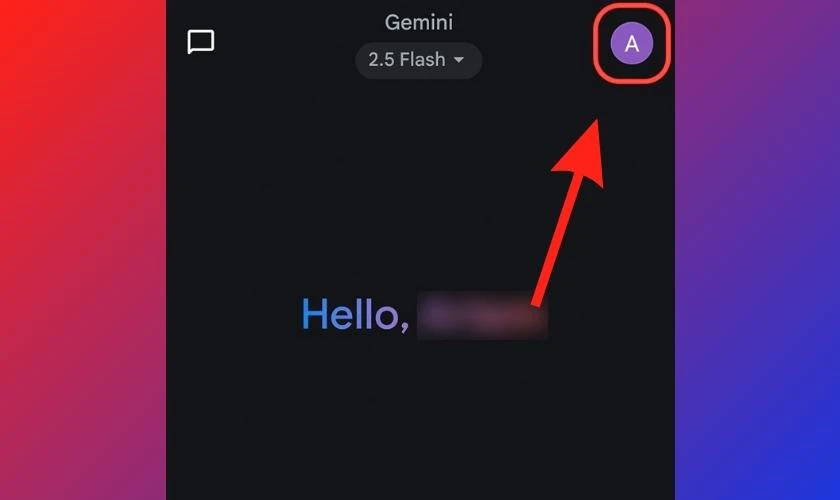
Việc nhấn vào ảnh hồ sơ sẽ đưa bạn đến một menu hoặc trang cài đặt. Nơi bạn có thể điều chỉnh các tùy chọn cá nhân hóa, quyền riêng tư. Và cách Gemini tương tác với thiết bị.
Bước 3: Chọn mục Hoạt động trên Các ứng dụng Gemini
Sau khi nhấn vào ảnh hồ sơ, bạn tìm và chọn mục Hoạt động trên Các ứng dụng Gemini (Gemini Apps Activity).
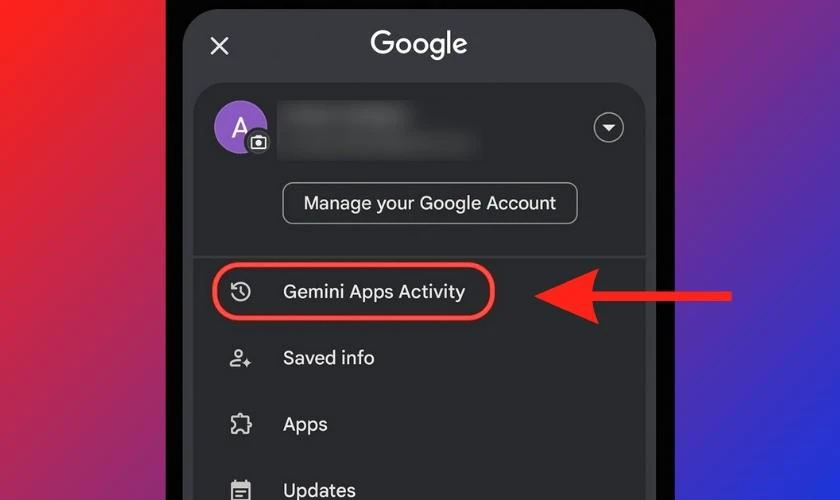
Mục này cho phép bạn xem lại và kiểm soát các hoạt động Gemini đã ghi lại. Hoặc thực hiện thông qua các ứng dụng khác nhau. Là một bước không thể thiếu trong cách tắt Gemini trên OPPO một cách hiệu quả.
Bước 4: Nhấn Tắt để tắt Gemini trên OPPO trên các ứng dụng khác
Tại giao diện, bạn sẽ thấy các tùy chọn quản lý dữ liệu và quyền truy cập của Gemini. Để hoàn tất cách tắt Gemini trên OPPO khỏi các ứng dụng khác. Hãy tìm nút hoặc tùy chọn Tắt (Turn off) và chạm vào đó.
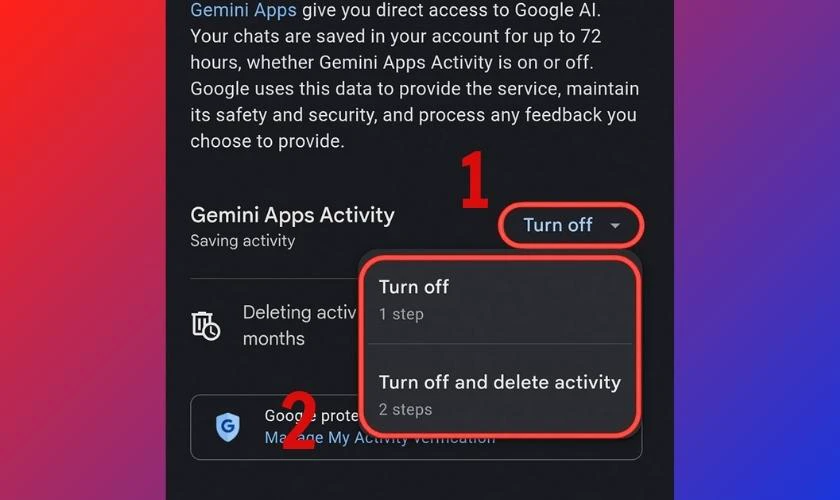
Thao tác này sẽ giúp bạn hạn chế Gemini thu thập dữ liệu. Hoặc hạn chế thực hiện hành động trên các ứng dụng khác. Mang lại cho bạn sự kiểm soát tốt hơn về quyền riêng tư trên thiết bị.
Cách tắt Gemini trên OPPO trong Google Search
Việc kiểm soát trợ lý AI là quan trọng, và cách tắt Gemini trên OPPO trong Google Search sẽ giúp bạn có được trải nghiệm tìm kiếm theo ý muốn. Phần này sẽ hướng dẫn bạn vô hiệu hóa Gemini khi sử dụng ứng dụng Google Search.
Bước 1: Mở ứng dụng Google trên điện thoại
Để bắt đầu cách tắt Gemini trên OPPO khỏi Google Search. Bước đầu tiên là truy cập vào ứng dụng Google. Hãy tìm biểu tượng ứng dụng Google trên màn hình chính và chạm vào đó.
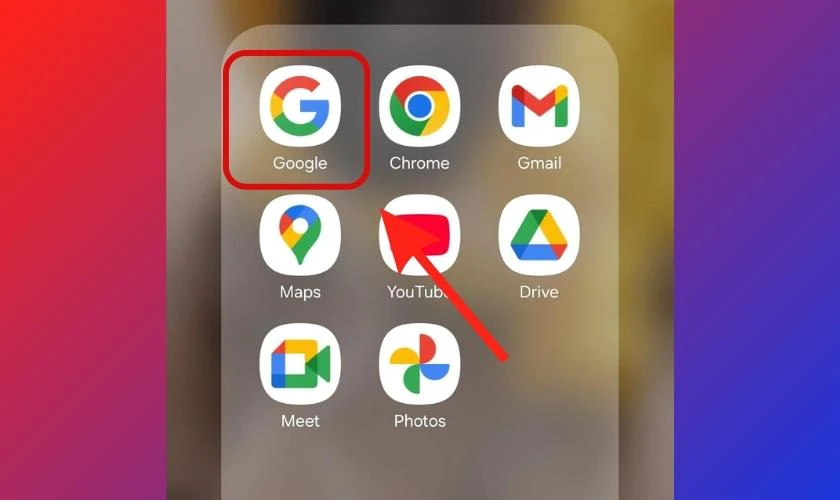
Ứng dụng Google là cổng chính để bạn quản lý nhiều dịch vụ của Google. Bao gồm cả các cài đặt liên quan đến trợ lý AI Gemini. Đảm bảo bạn đang sử dụng phiên bản Google mới nhất để có đầy đủ các tùy chọn cài đặt.
Bước 2: Nhấn vào ảnh đại diện tài khoản Google ở góc trên bên phải
Sau khi mở ứng dụng Google, để tiếp tục quá trình tắt Gemini trên OPPO. Bạn cần chạm vào ảnh đại diện tài khoản Google của mình. Ảnh này thường nằm ở góc trên cùng bên phải của màn hình.
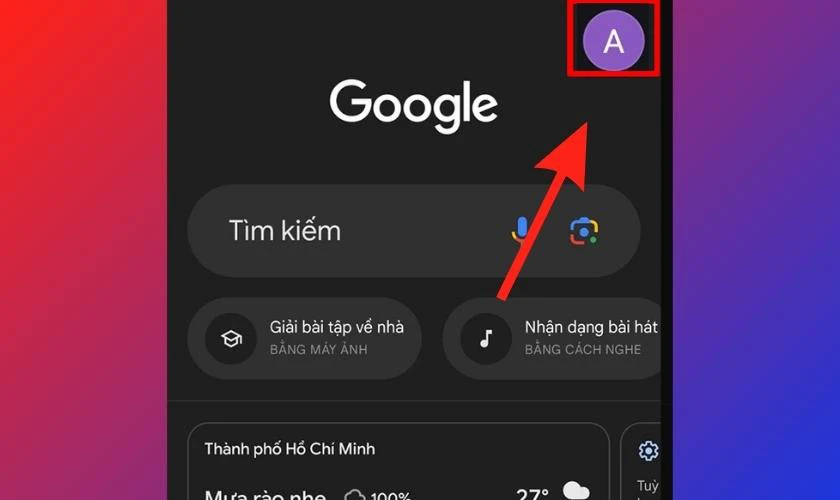
Việc nhấn vào ảnh đại diện sẽ hiển thị một menu hoặc trang cài đặt cá nhân. Từ đó, điều chỉnh nhiều tùy chọn, bao gồm cả những cài đặt ảnh hưởng đến cách Gemini hoạt động.
Bước 3: Chọn mục Cài đặt, Cuộn xuống và chọn Chung
Từ menu tài khoản, hãy tìm và chọn mục Cài đặt. Đây là nơi chứa tất cả các tùy chỉnh cho ứng dụng Google của bạn. Sau đó, cuộn xuống để tìm và chọn mục Chung (General).
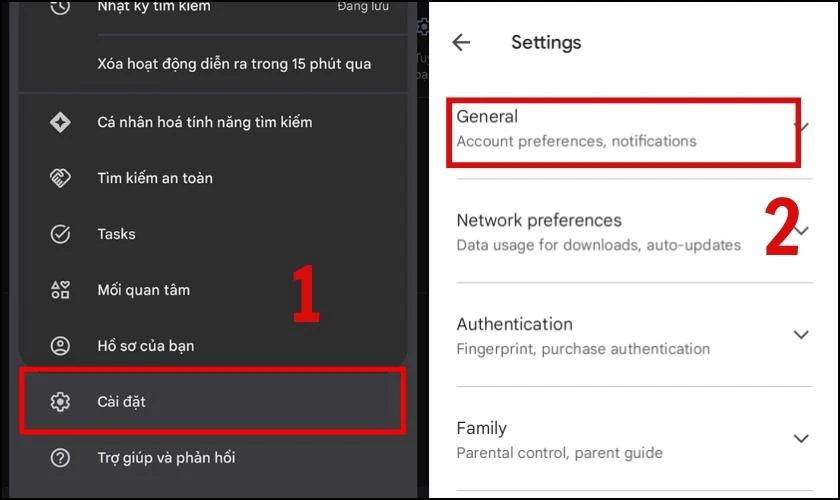
Mục Chung chứa các cài đặt tổng quát ảnh hưởng đến cách ứng dụng Google hoạt động. Và tại đây, bạn cũng sẽ tìm thấy tùy chọn để tắt Gemini trên OPPO trong Google Search.
Bước 4: Tìm dòng 'Hiện Gemini' và gạt nút sang TẮT
Bạn cần tìm dòng có nhãn Hiện Gemini hoặc tương tự. Đây là tùy chọn để bật hoặc tắt tính năng Gemini trong ứng dụng Google Search. Để hoàn tất cách tắt Gemini trên OPPO. Hãy gạt nút chuyển đổi bên cạnh tùy chọn này sang vị trí Tắt.
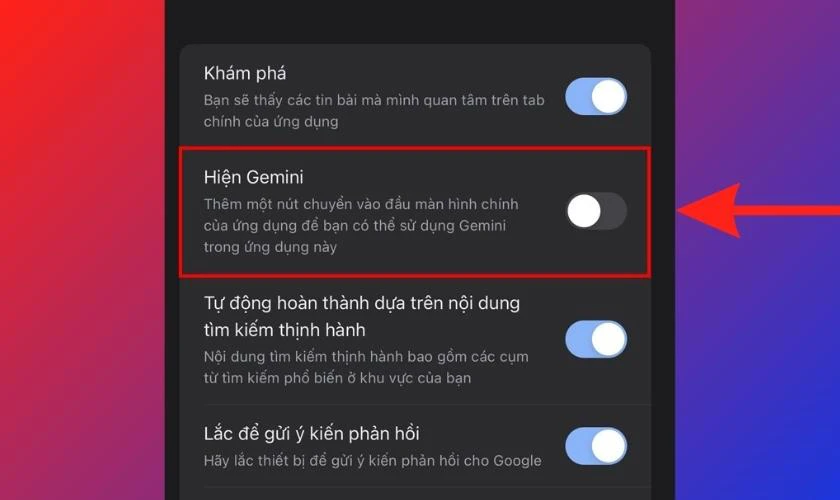
Sau khi tắt, Gemini sẽ không còn xuất hiện hoặc can thiệp vào trải nghiệm Google Search của bạn. Giúp bạn có quyền kiểm soát hoàn toàn đối với các tìm kiếm của mình.
Cách tắt Gemini khỏi ứng dụng tin nhắn trên OPPO
Nếu sự xuất hiện của Gemini trong ứng dụng nhắn tin Google khiến bạn không thoải mái. Bạn có thể thực hiện theo các bước sau để nâng cao bảo mật thông tin riêng tư của mình:
Bước 1: Mở ứng dụng Messenger Google trên điện thoại OPPO của bạn. Bạn sẽ nhìn thấy biểu tượng Gemini như hình. Chạm vào biểu tượng ba chấm hoặc ảnh hồ sơ ở góc bên phải để truy cập menu cài đặt.
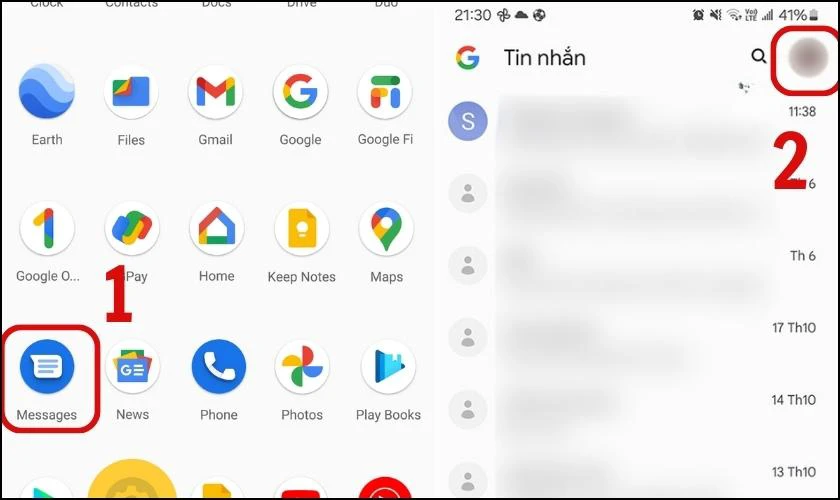
Bước 2: Chọn Cài đặt Tin nhắn hoặc Chế độ cài đặt của Tin nhắn.
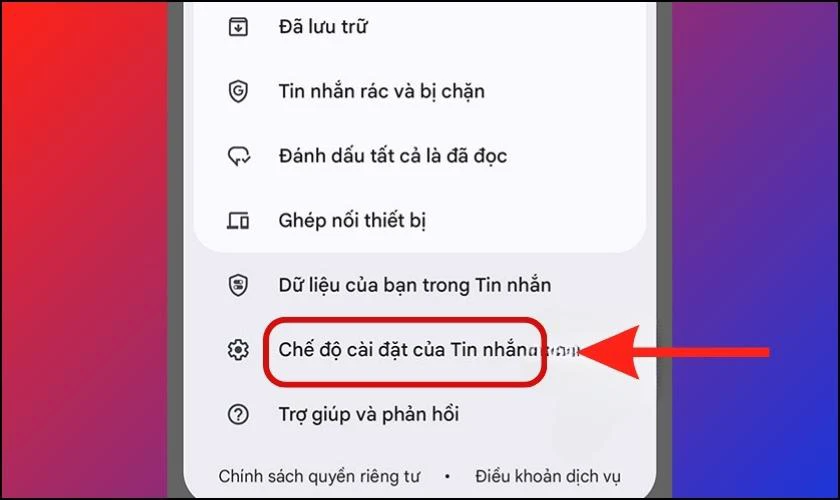
Bước 3: Tìm kiếm các tùy chọn liên quan đến Gemini trong Tin nhắn để điều chỉnh.
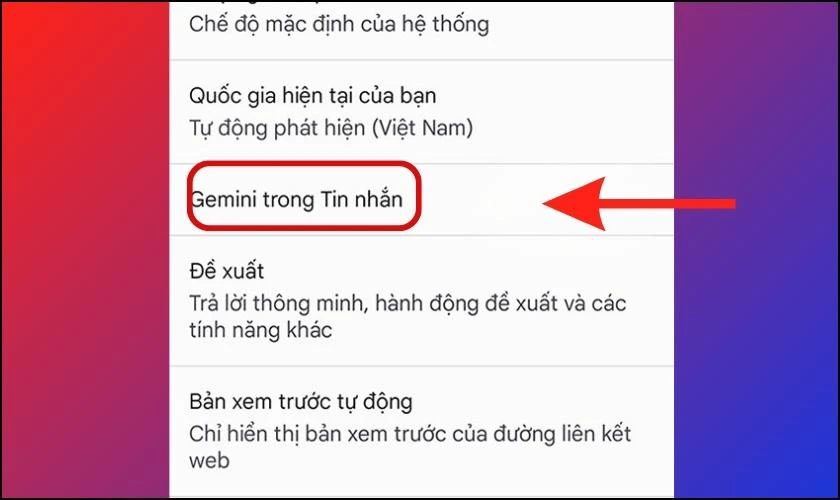
Bước 4: Vô hiệu hóa tính năng Gemini, bạn chỉ cần tắt kích hoạt Hiện nút Gemini là được.
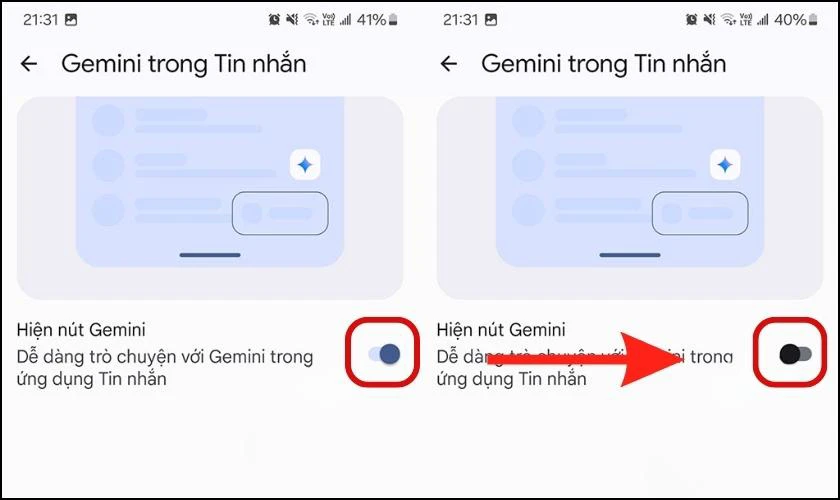
Bạn có thể cần kiểm tra các cài đặt cụ thể trong ứng dụng tin nhắn của mình, Vì đôi khi các tùy chọn này có thể được ẩn sâu hơn trong các menu.
Tại sao phải biết cách tắt Gemini trên OPPO?
Biết cách tắt Gemini trên OPPO sẽ mang lại cho người dùng nhiều lợi ích. Từ việc tối ưu hóa hiệu suất thiết bị đến bảo vệ quyền riêng tư cá nhân. Dưới đây là những lý do chính mà bạn nên cân nhắc:
- Bảo vệ quyền riêng tư: Gemini thu thập dữ liệu để cải thiện trải nghiệm người dùng. Nhưng cũng đồng nghĩa thông tin cá nhân của bạn có thể cũng đang được xử lý. Việc tắt Gemini sẽ mang lại cho bạn sự yên tâm hơn về quyền riêng tư.
- Tiết kiệm pin: Các tác vụ chạy nền của Gemini có thể tiêu thụ một lượng pin đáng kể. Bằng cách tắt Gemini trên OPPO, bạn có thể kéo dài thời lượng pin của thiết bị.
- Tăng hiệu suất thiết bị: Gemini chạy các quy trình xử lý ngôn ngữ tự nhiên và các tác vụ AI. Từ đó, chiếm dụng đnags kể tài nguyên hệ thống. Tắt Gemini giúp giải phóng RAM và CPU, cải thiện hiệu suất tổng thể, giúp máy chạy mượt mà hơn.
- Giảm thông báo không mong muốn: Gemini có thể gửi các gợi ý hoặc thông báo dựa trên hoạt động của bạn. Nếu bạn cảm thấy những thông báo này gây phiền nhiễu. Việc tắt Gemini sẽ giúp loại bỏ chúng.

Hiểu rõ cách tắt Gemini trên OPPO cho phép bạn kiểm soát hoàn toàn trải nghiệm AI trên điện thoại. Đảm bảo rằng thiết bị hoạt động theo cách bạn mong muốn.
Có nên tắt Gemini trên OPPO?
Quyết định có nên tắt Gemini trên OPPO hay không, sẽ phụ thuộc vào nhu cầu và ưu tiên của bạn. Dưới đây là phân tích ưu và nhược điểm để bạn có cái nhìn toàn diện hơn.
Ưu điểm:
- Cải thiện quyền riêng tư: Giảm thiểu lượng dữ liệu cá nhân mà Gemini có thể thu thập và xử lý.
- Tăng thời lượng pin: Khi tắt các tác vụ nền từ Gemini sẽ giúp kéo dài thời gian sử dụng pin của thiết bị.
- Tối ưu hóa hiệu suất: Giải phóng tài nguyên hệ thống (RAM, CPU). Giúp điện thoại OPPO chạy mượt mà hơn.
- Giảm thiểu phiền nhiễu: Loại bỏ các thông báo, gợi ý tự động từ Gemini mà bạn có thể không cần đến.
Nhược điểm:
- Mất đi tính năng AI thông minh: Bạn sẽ không thể sử dụng các tính năng hỗ trợ. Như tóm tắt văn bản, dịch thuật nhanh, hoặc tạo nội dung mà Gemini cung cấp.
- Giảm trải nghiệm cá nhân hóa: Gemini học hỏi từ thói quen của bạn để đưa ra các gợi ý và hỗ trợ phù hợp. Khi tắt, bạn sẽ mất đi khả năng này.
- Khó khăn khi muốn sử dụng lại: Nếu sau này bạn muốn sử dụng lại Gemini, bạn sẽ phải thực hiện lại nhiều bước để kích hoạt.

Việc tìm hiểu cách tắt Gemini trên OPPO mang lại cho bạn sự linh hoạt trong việc lựa chọn. Nếu bạn ưu tiên quyền riêng tư và hiệu suất hơn các tính năng AI thông minh. Tắt Gemini là một lựa chọn hợp lý. Ngược lại, nếu bạn muốn tận dụng tối đa các công nghệ AI. Bạn nên giữ Gemini hoạt động.
Lưu ý khi tắt Gemini trên OPPO
Khi bạn quyết định tắt Gemini trên OPPO, có một số điều quan trọng cần lưu ý. Để đảm bảo quá trình diễn ra suôn sẻ và bạn hiểu rõ những thay đổi có thể xảy ra.
- Kiểm tra kỹ các ứng dụng: Gemini có thể được tích hợp sâu vào nhiều ứng dụng và dịch vụ của Google. Nếu bạn muốn vô hiệu hóa hoàn toàn, hãy đảm bảo bạn tắt Gemini ở tất cả các vị trí này.
- Hiểu rõ các tính năng bị mất: Việc tắt Gemini sẽ đồng nghĩa với việc bạn không thể sử dụng các tính năng AI thông minh. Hãy cân nhắc xem bạn có sẵn sàng đánh đổi những tiện ích này hay không.
- Ảnh hưởng đến Google Assistant: Trong một số trường hợp, việc tắt Gemini có thể ảnh hưởng đến cách Google Assistant hoạt động. Một số tính năng có thể không còn khả dụng hoặc hoạt động khác đi.
- Quá trình bật lại: Nếu sau này bạn muốn sử dụng lại Gemini. Bạn sẽ cần thực hiện các bước tương tự theo chiều ngược lại. Đảm bảo bạn nhớ các cài đặt đã thay đổi để dễ dàng kích hoạt lại khi cần.

Việc nắm rõ những lưu ý này sẽ giúp quá trình áp dụng cách tắt Gemini trên OPPO một cách hiệu quả. Đồng thời tránh những bất ngờ không mong muốn. Lưu lại để áp dụng khi cần bạn nhé!
Kết luận
Hy vọng bài viết đã giúp bạn hiểu rõ cách tắt Gemini trên OPPO và áp dụng được khi cần. Để tìm hiểu thêm về cách tối ưu hóa và bảo dưỡng điện thoại OPPO của bạn. Đừng quên truy cập Điện Thoại Vui và theo dõi thêm những bài viết công nghệ hay ho kỳ tới nhé!
Bạn đang đọc bài viết Cách tắt Gemini trên OPPO đơn giản, nhanh chóng tại chuyên mục Thủ thuật ứng dụng trên website Điện Thoại Vui.

Mình là Như Thuần, hiện đang là Content Creator tại Điện Thoại Vui. Với niềm đam mê viết lách hy vọng rằng mình có thể mang đến cho các bạn những thông tin và kiến thức hữu ích về lĩnh vực công nghệ, điện tử.

